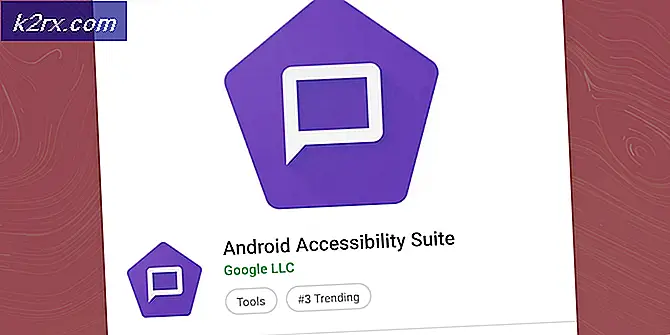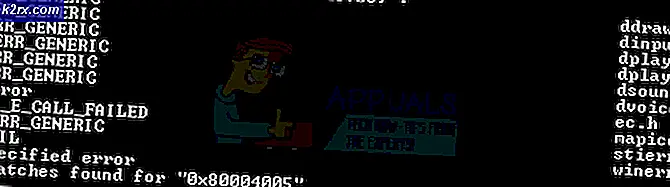Fix: Det går inte att ta bort partition på Windows 10
Att radera hårddiskpartitionerna kan ibland vara riktigt nödvändigt, särskilt när du har lite diskutrymme. I sådana fall raderar användare vanligtvis volymen som inte används för att frigöra utrymme för den volym som är nästan full. Vanligtvis används Diskhanteringsverktyget för att ta bort hårddiskpartitioner. Det finns dock vissa scenarier därTa bort volymenAlternativet är nedtonat på grund av vilket användare inte kan ta bort partitioner.
Detta inträffar ofta om det finns en sidfil på volymen som du försöker ta bort osv. Ibland misstas problemet med problemet där du inte kan ta bort en EFI-skyddad partition. I det här fallet kan dock användare inte ta bort NTFS-filsystem också. Detta kan vara ganska svårt att hantera, men du kan använda lösningarna i den här artikeln för att göra det.
Vad orsakar alternativet 'Ta bort volym' att gråa ut på Windows 10?
Tja, om alternativet "Ta bort volym" är nedtonat för dig i Diskhantering på Windows 10, kan det bero på följande faktorer -
Eftersom felet inte orsakas av för många faktorer kan det enkelt isoleras med en eller två enkla lösningar. Följ lösningarna nedan för att kringgå problemet.
Lösning 1: Hantera sidfil på partitionen
Precis som vad vi sa tidigare kommer du inte att kunna ta bort en partition som har en sidfil. Sidfil är det som lagrar dina data när systemets minne för snabb åtkomst fylls. För att åtgärda problemet måste du göra följande:
- Gå till Start meny, Skriv in 'Visa avancerade systeminställningarOch öppna den sedan.
- I Avancerad klicka på inställningar.
- Byt sedan till Avancerad fliken i det nya fönstret dyker upp och välj Förändra.
- Avmarkera ”Hantera automatiskt sidfilsstorlek för alla enheterOch markera sedan den enhet du vill ta bort.
- Välj 'Ingen personsökningsfilOch klicka Uppsättning.
- Klick Tillämpa och OK på alla fönster.
- Starta om ditt system.
Lösning 2: Använda programvara från tredje part
Om lösningen ovan inte löser problemet måste du ta bort partitionen med programvara från tredje part. I den här artikeln kommer vi att täcka EaseUS Partition Master-programvaran för att radera en partition. Se till att ladda ner den från deras officiella webbplats (Klicka här) och installera den sedan. När du har installerat verktyget, följ instruktionerna:
- Starta EaseUS Partition Master.
- När det väl laddas upp, Högerklicka på den partition som du vill ta bort och välj ”Radera’.
- Klick OK när den ber dig om bekräftelse.
- Klicka på i det övre vänstra hörnet Utför operation och sedan slå Tillämpa.
- Ditt system måste starta om för att starta operationen.